CGM eRECHNUNG - Registrierung
Um eine Registrierung vorzunehmen, rufen Sie bitte zunächst den Menüpunkt [Organisation/ Abrechnung/ Privatliquidation Voreinstellungen] im neuen bzw. den Menüpunkt [Abrechnen/ Privatliquidation/ Voreinstellungen] im alten Hauptmenü auf. Klicken Sie bitte anschließend auf den Reiter [eRECHNUNG], um in den Registrierungsdialog zu gelangen.
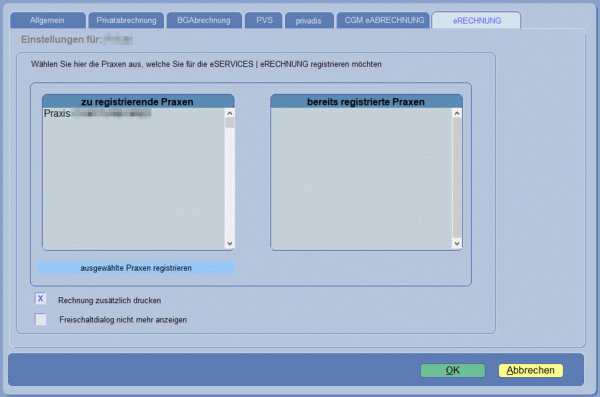
Wählen Sie in diesem Dialog eine zu registrierende Praxis aus und klicken Sie anschließend auf den Button [ausgewählte Praxis registrieren].
 HINWEIS:
HINWEIS:

-
Sollte der CGM LIFE-Client zu diesem Zeitpunkt noch nicht gestartet sein, so stellt CGM TURBOMED an dieser Stelle eine Verbindung her, sofern Sie die Einstellungen zum CGM LIFE-Client korrekt hinterlegt haben.
Registrierung bei fehlender CGM LIFE Institutionsregistrierung
Läuft der CGM LIFE-Client, wird Ihnen nach Betätigen des Buttons [ausgewählte Praxis registrieren] folgender Dialog, der bereits diverse vorausgefüllte Informationen Ihrer Praxis enthält, angezeigt.

Bitte tragen Sie auf diesem Dialog alle noch fehlenden Informationen nach, um den Registrierungsprozess fortsetzen zu können. Insbesondere die Pflichtfelder (wie bspw. die E-Mail-Adresse) sind dabei einzutragen. Noch fehlende Pflichtinformationen werden durch einen kleinen roten Kreis mit einem [X] darin in der rechten unteren Ecke des jeweiligen Eingabefeldes gekennzeichnet. Haben Sie alle notwendigen Informationen vervollständigt, betätigen Sie bitte den Button [Weiter]. Es öffnet sich nun ein Dialog, auf dem Sie Ihre [CGM Kundennummer] sowie Ihre [Super-PIN] einsehen können.

Drucken Sie diese Informationen bitte unbedingt mithilfe des Buttons [Drucken] aus.
Im Anschluss wird der Button [Weiter] aktiv und Sie können durch dessen Betätigung mit dem Registrierungsprozess fortfahren.
In [Schritt 3 von 3] wird Ihnen abschließend noch die Möglichkeit zur Eingabe eines Aktivierungscodes gegeben. Dessen Eingabe ist an dieser Stelle jedoch nicht unbedingt erforderlich.

Um die Registrierung abzuschließen, betätigen Sie bitte den Button [Fertigstellen]. Sobald die Registrierung erfolgreich abgeschlossen wurde, werden Sie hierüber mit zwei Hinweismeldungen informiert, die Sie mit dem Button [OK] bestätigen können.


Zudem wird nach der erfolgreichen Registrierung der Schalter [CGM eRECHNUNG aktivieren] in den Praxisdaten gesetzt.

Durch Entfernen des [X] bei dem Schalter [CGM eRECHNUNG aktivieren] kann die eRECHNUNG lokal für die ausgewählte Praxis deaktiviert werden.
Alternative (bei bestehender CGM LIFE-Institutionsregistrierung)
Besteht bereits ein CGM LIFE-Institutionskonto, so entfällt der Registrierungsprozess innerhalb der Praxis. Auch in diesem Fall wird die Funktion [CGM eRECHNUNG] jedoch wie zuvor beschrieben nach Betätigen des Buttons [ausgewählte Praxis registrieren] aktiviert. Hierzu müssen Sie auf dem folgenden Dialog lediglich den Schalter [CGM LIFE eSERVICES eRECHNUNG Besondere Geschäftsbedingungen] setzen und Ihr Einverständnis mit Betätigen des Buttons [Fertigstellen] bestätigen.
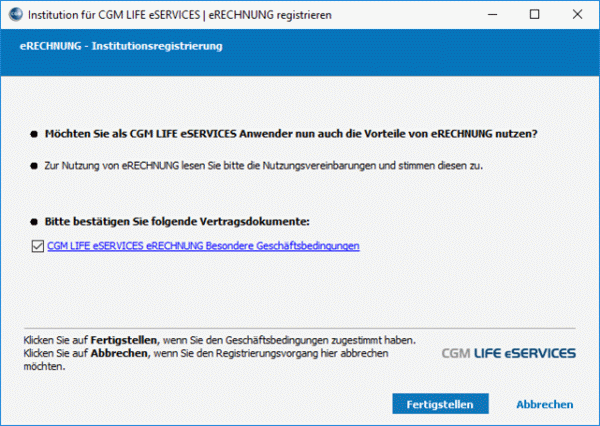
Abschließend erhalten Sie eine Meldung, die Ihnen die zusätzliche Registrierung der Funktion [CGM eRECHNUNG] bestätigt. Diese Meldung können Sie mit einem Klick auf den Button [OK] schließen.


